Yog tias koj xav txwv lub sijhawm koj siv koj lub iPhone, iPad, thiab lwm yam khoom siv, Apple muaj qhov tshwj xeeb hauv iOS 12 thiab siab dua uas tso cai rau koj tso txwv cov khoom siv digital. Nws hu ua Screen Time. Qhov no tsis tsuas yog pab koj siv qee qhov kev tswj hwm tus kheej, tab sis muaj kev tswj hwm niam txiv rau cov menyuam yaus, ib yam nkaus.
Kab lus no siv rau cov khoom siv uas khiav iOS 12 thiab iOS 13.
Lub Sijhawm Tshwm Sim yog dab tsi?
Screen Time yog qhov tshwj xeeb ntawm iOS uas tso cai rau koj taug qab ntau npaum li cas koj siv koj cov khoom siv, teem sijhawm deb ntawm cov khoom siv, thiab teeb tsa kev txwv ntawm kev siv qee cov apps lossis pab pawg ntawm cov apps. Nws cia koj ua txhua yam no rau koj cov menyuam cov khoom siv, thiab.
Lub Sijhawm Saib Xyuas zoo ib yam li Tsis Txhob cuam tshuam. Tsis cuam tshuam tiv thaiv tib neeg los ntawm kev hu lossis xa ntawv tuaj rau koj thaum lub sijhawm qee lub sijhawm, suav nrog thaum tsav tsheb. Lub Sijhawm Lub Sijhawm txwv tsis pub koj siv koj lub cuab yeej lossis xaiv cov apps thaum lub sijhawm koj xaiv.
Lub Sijhawm Saib Xyuas siv iCloud, yog li koj qhov chaw ntawm ib lub cuab yeej yuav raug siv rau txhua lub cuab yeej uas tau kos npe rau hauv tib tus account iCloud.
Yuav ua li cas teeb tsa lub sijhawm tshuaj ntsuam hauv iOS 12 thiab 13
Txhawm rau teeb tsa Lub Sijhawm Sijhawm ntawm koj lub cuab yeej, coj mus rhaub Settings > Screen Time. Los ntawm qhov ntawd, koj tuaj yeem teeb tsa ntau pawg ntawm cov ntsiab lus:
- Downtime: Txhawm rau teem sijhawm uas koj siv tsis tau koj lub cuab yeej uas tsis yog Xov Tooj app lossis rau cov apps uas koj tso cai, coj mus rhaub Downtimethiab txav tus Downtime slider rau on/green . Tom qab ntawd, siv lub log los teeb lub sijhawm rau thaum lub sijhawm Downtime pib thiab xaus.
- App txwv: Txhawm rau txwv qee yam ntawm cov apps (xws li social media apps), coj mus rhaub App txwvTxhawm rau teeb tsa lub sijhawm txhua hnub koj tuaj yeem siv tau los ntawm qeb ntawm cov apps, coj mus rhaub App txwv > Ntxiv txwv , xaiv ib pawg app, coj mus rhaub Ntxiv , thiab tom qab ntawd teem sijhawm sijhawm. Optionally, koj tuaj yeem coj mus rhaub Customize Hnub kom txwv app tsis siv rau hnub so, piv txwv.
- Kev Sib Txuas Lus txwv: Txwv koj lub peev xwm los sau ntawv, hu, thiab FaceTime los ntawm kev kais qhov kev xaiv no. Txhawm rau tswj koj cov kev xaiv kev sib txuas lus thaum lub sij hawm txwv kev tshuaj ntsuam, coj mus rhaub Lub Sijhawm Tso Cai Tso Cai thiab xaiv seb koj puas xav tham nrog Txhua tus lossis Kev Sib cuag nkaus xwb, thiab txiav txim siab seb koj puas xav ntxiv rau kev sib tham hauv pab pawg. Cov kev xaiv zoo sib xws muaj Lub Sijhawm Downtime CEEB TOOM: Cov yam ntxwv no muaj nyob rau ntawm iOS 13 thiab nce.
- Ib txwm tso cai: Txhawm rau nkag mus rau qee cov apps txawm tias koj qhov teeb tsa (xws li thaum muaj xwm txheej ceev), coj mus rhaub Ib txwm tso cai, tom qab ntawd coj mus rhaub cov ntsuab + ib sab ntawm cov apps koj xav tso cai (los yog coj mus rhaub cov liab - kom tshem tawm apps).
- Cov ntsiab lus & Kev txwv tsis pub leej twg paub: Txhawm rau nkag mus rau cov cuab yeej iOS built-in los thaiv qee cov ntsiab lus, coj mus rhaub Cov ntsiab lus & Kev txwv tsis pub leej twg paub Koj yuav raug nug kom nkag mus rau tus lej passcode. Cov kev txwv tsis pub muaj nyob hauv General menu ntawm Chaw nyob hauv iOS 11 thiab yav dhau los tau tsiv mus nyob ntawm no. Cov chaw ntiag tug tuaj yeem nkag mus rau ntawm no lossis los ntawm lawv cov ntawv qhia zaub mov hauv Chaw.
- Xauv Chaw: Txhawm rau kom ruaj ntseg koj cov chaw nrog tus lej cim, coj mus rhaub Siv Lub Sijhawm Teev Sijhawm Passcode (yog tias koj tsis tau teeb tsa nws nce rau cov ntsiab lus & txwv tsis pub leej twg paub).
Muaj ntau dua ib lub cuab yeej siv Screen Sijhawm thiab kev qhia ua ke ntawm Lub Sijhawm Saib Xyuas siv thoob plaws txhua lub cuab yeej? Txav mus rau Qhia thoob Devices slider rau on/green.
Yuav ua li cas teeb tsa lub sijhawm tshuaj ntsuam ntawm cov menyuam yaus cov khoom siv
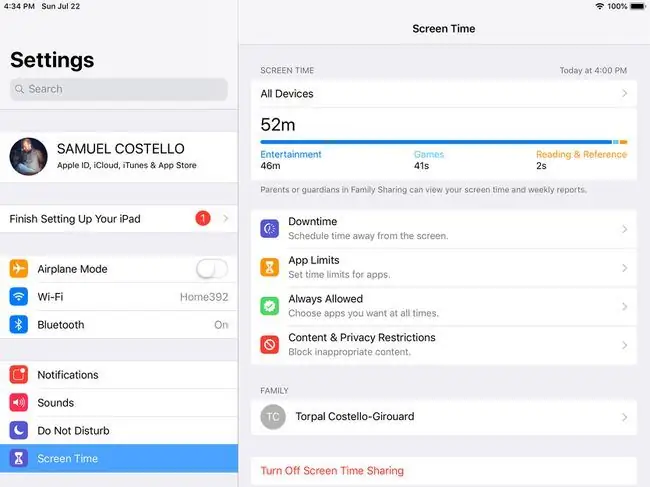
Koj tuaj yeem teeb tsa Lub Sijhawm Sijhawm ntawm koj cov menyuam cov khoom siv iOS los ntawm lub vijtsam no. Ua ntej, koj yuav tsum teeb tsa Family Sharing. Nrog qhov ua tiav, coj mus rhaub lub npe ntawm tus menyuam uas nws Lub Sijhawm Saib Xyuas koj xav teem.
Koj yuav raug hais kom teem sijhawm Downtime, App txwv, thiab lwm yam kev teeb tsa ntawm lub vijtsam mob siab rau cov kev xaiv ntawd. Ua li ntawd, lossis hla mus rau lub sijhawm tshuaj ntsuam tseem ceeb.
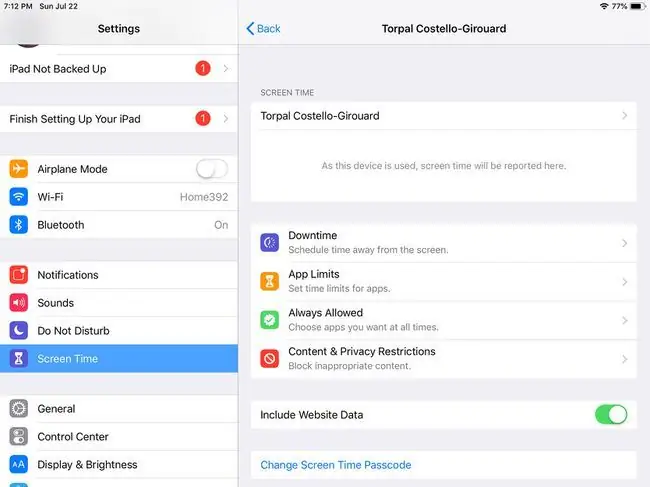
Los ntawm qhov ntawd, teeb tsa Lub Sijhawm Sijhawm txwv rau koj tus menyuam yog tib yam li kev teeb tsa rau koj tus kheej. Xaiv cov app pawg koj xav txwv thiab coj mus rhaub Teeb xaiv lub sijhawm koj yuav txwv lawv rau txhua hnub. Coj mus rhaub Set App Limit txhawm rau teeb tsa kev txwv, ib yam nkaus.
Muaj ob qhov sib txawv loj ntawm qhov screen no:
- Include Website Data: Tsiv qhov no mus rau ntawm/ntsuab kom pom seb koj tus menyuam mus xyuas lub vev xaib twg.
- Hloov Screen Sijhawm Passcode: Thaum teeb tsa Lub Sijhawm Xauv rau tus menyuam, koj tsim tus lej hla los tiv thaiv lawv los ntawm kev hloov pauv qhov txwv koj tau teeb tsa rau lawv. Qhov kev xaiv no tso cai rau koj hloov tus lej lej uas koj tau tsim lawm.
Thaum tsim tus lej lej los tiv thaiv cov chaw, xaiv qee yam koj yuav nco qab, tab sis cov menyuam twv tsis tau.
Yuav siv li cas thiab hla lub sijhawm tshuaj ntsuam
Ib zaug koj tau teeb tsa, tsis muaj ntau yam rau koj ua los siv Sijhawm Sijhawm. Nws yuav mus raws li tau teem tseg thiab thaiv lossis tso cai rau pawg ntawm cov apps raws li koj qhov chaw. Nws tseem yuav muab lus ceeb toom rau koj tsib feeb ua ntej Lub Sijhawm Downtime los yog thaum koj ncav cuag koj qhov kev txwv txhua hnub.
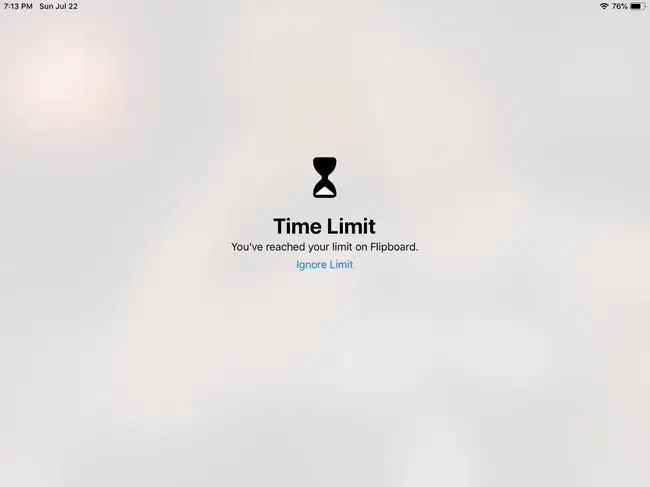
Yog tias koj xav siv koj lub cuab yeej tiag tiag, koj tuaj yeem hla lub Sijhawm Ncua Sijhawm ib ntus. Lub Sijhawm Lub Sijhawm tsis tiv thaiv koj los ntawm kev qhib koj lub cuab yeej lossis qhib lub app. Hloov chaw, nws ua rau koj txhim kho koj cov kev txawj tswj lub sijhawm thiab lub siab xav.
Thaum koj tso lub app thaiv, ib qho screen tshwm qhia rau koj paub tias nws tau thaiv. Coj mus rhaub Ignore Limit txhawm rau hla nws. Lub Sijhawm Saib Xyuas muab sijhawm rau koj los ua qhov kev xaiv zoo. Nws muaj kev xaiv rau Ceeb Toom Kuv hauv 15 feeb kom koj tuaj yeem ncua sijhawm siv lub app ntev me ntsis, Tsis quav ntsej txwv rau Hnub nosiv lub app tam sim no, los yog Cancel rov qab mus tsis siv koj lub cuab yeej lossis lub app.
Yuav ua li cas saib xyuas cov cuab yeej siv nrog lub sijhawm tshuaj ntsuam
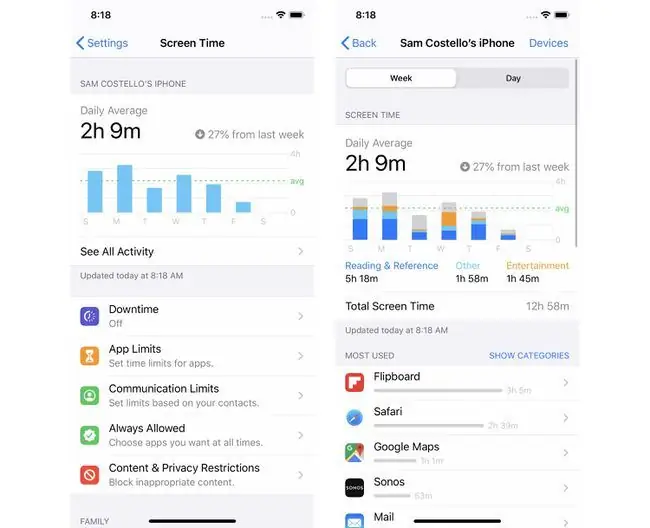
Lub Sijhawm Saib Xyuas tuaj yeem pab koj nkag siab tias koj siv sijhawm ntau npaum li cas ntawm koj lub iPhone lossis iPad, thiab koj ua dab tsi.
Qhov saum toj kawg nkaus ntawm Lub Sijhawm Lub Sijhawm Teeb Qhia qhia koj lub sijhawm nruab nrab txhua hnub siv ntawm cov khoom siv hauv lub lim tiam dhau los (ntawm iOS 13; ntawm iOS 12, nws qhia koj lub sijhawm siv tag nrho ntawm lub cuab yeej niaj hnub no, nrog rau sijhawm pes tsawg. koj siv hauv txhua hom app). Yog xav paub ntxiv txog koj txoj haujlwm tag nrho, coj mus rhaub rau thaj chaw ntawd.
Lub vijtsam tom ntej no qhia meej meej txog koj qhov kev siv, xws li rau Week lossis Hnub. Cov ntaub ntawv koj tuaj yeem tau txais ntawm no suav nrog:
- Tag nrho lub sijhawm siv ntawm lub cuab yeej.
- Yam dab tsi ntawm app koj siv, ntev npaum li cas, thiab hnub twg.
- Koj cov apps siv ntau tshaj plaws los ntawm lub sijhawm thiab los ntawm qeb (nias rau txhua lub app rau cov ntaub ntawv tshwj xeeb ntawm koj siv nws).
- pes tsawg zaus koj khaws koj lub cuab yeej rau ib teev, thaum cov khoom thauj tau tshwm sim, tag nrho cov neeg tuaj tos, thiab koj teev ntau tshaj plaws.
- Ntau npaum li cas cov ntawv ceeb toom koj tau txais, pes tsawg ib teev, thaum koj tau txais ntau tshaj plaws, thiab los ntawm cov apps twg.
Yuav Ua Li Cas Tig Lub Sijhawm Tshwm Sim
Tsis xav txwv koj lub cuab yeej siv ntxiv lawm? Tuav lub Sijhawm Lub Sijhawm los ntawm kev ua raws li cov kauj ruam no:
-
Tap Settings.

Image -
Tap Screen Sijhawm(thiab nkag mus rau tus lej lej, yog tias xav tau).

Image -
Tap Tig Lub Sijhawm Tshwm Sim.

Image -
Nyob hauv cov ntawv qhia zaub mov pop-up, coj mus rhaub Turn Off Screen Time.

Image






